Bagian ini terdiri dari :
- Game Settings
- System Settings
- Control Settings
- Buttons and Commands
- Tips Mengatur Settings
Game Settings
Display
Option ini digunakan untuk mengatur berbagai macam tampilan.
Nama
- Tampilkan nama Player, menampilkan / menghilangkan tampilan nama diatas kepala semua player lain (Option ini mempengaruhi option "Tampilkan nama Player" dan "Tampilkan nama Guild").
- Tampilkan nama Party, hanya menampilkan nama player yang berada di dalam party yang sama (Hanya bisa diaktifkan jika option "Tampilkan nama Player" dalam keadaan nonaktif).
- Tampilkan nama musuh, menampilkan / menghilangkan nama yang ada diatas kepala musuh.
- Tampilkan nama Guild, menampilkan / menghilangkan nama Guild yang berada diatas nama player (Tidak dapat diaktifkan jika option "Tampilkan nama Player" dalam keadaan nonaktif).
- Tampilkan Balloon Chat, menampilkan / menghilangkan efek Balloon Chat yang muncul diatas kepala player ketika berbicara (Tetapi sepertinya option ini tidak berfungsi).
- Tampilkan Colosseum Rank, menampilkan / menghilangkan Colosseum Rank Icon yang berada di samping kiri nama semua player.
- Ubah warna nama, menampilkan / menghilangkan warna pada nama player dan nama guild karakter sendiri (Hanya bisa digunakan jika jumlah Like di karakter sudah mencapai minimal 1000 Like).
Status Bars
- Tampilkan detail pada status bar, menampilkan / menghilangkan jumlah spesifik HP dan MP yang terdapat di HP Bar dan MP Bar yang berada di UI kiri atas layar.
- Tampilkan status bar, menampilkan / menghilangkan tampilan buff dan debuff karakter sendiri yang berada disamping Ressurection Stones Icon yang berada di UI kiri atas layar.
- Tampilkan status Party, menampilkan / menghilangkan tampilan buff dan debuff anggota party yang berada dibawah HP Bar dan MP Bar party yang berada di kiri layar.
- Tampilkan bar musuh, menampilkan / menghilangkan HP Bar yang berada diatas kepala musuh.
- Tampilkan Penggunaan Skill, menampilkan / menghilangkan jumlah angka cooldown pada skill yang sedang cooldown pada Quickslots Bar.
- Slide Tooltip, menampilkan / menghilangkan tulisan panjang semacam informasi yang muncul diatas atau dibawah layar setiap beberapa menit sekali.
- Panduan Singkat, menampilkan / menghilangkan panduan singkat yang muncul ketika mendapat item tertentu.
Combat Info
- Tampilkan info diri sendiri, menampilkan / menghilangkan damage counter milik sendiri.
- Tampilkan info Party, menampilkan / menghilangkan damage counter milik orang lain.
- Tampilkan Jumlah Recovery Party Member, menampilkan / menghilangkan jumlah recovery HP / MP yang diterima oleh anggota party lain.
- Tampilkan arah Melee Damage, membuat / tidak membuat munculnya damage counter serangan melee tergantung dari arah datangnya serangan.
- Tampilkan arah Ranged Damage, membuat / tidak membuat munculnya damage counter serangan ranged tergantung dari arah datangnya serangan.
Community
Option ini digunakan untuk mengatur wewenang menerima / tidak berbagai aksi dan mengatur profil.
Allow / Block
- Undangan Party, menginjinkan / tidak menerima undangan party.
- Undangan Guild, menginjinkan / tidak menerima undangan guild.
- Trade Request, menginjikan / tidak menerima permintaan trading.
- Request Teman, menginjinkan / tidak menerima permintaan pertemanan.
- Duel Request, menginjinkan / tidak menerima tantangan duel.
- Ladder Invite, menginjinkan / tidak menerima undangan ladder.
Chat
- Change to party chat, mengubah / tidak secara otomatis chat menjadi ke party ketika masuk ke dalam party.
Profil
Informasi ini akan otomatis dibagikan pada UI chat semua anggota party ketika anda bergabung ke dalam sebuah party.
- Gender, menampilkan informasi jenis kelamin.
- Tentangku, berisi informasi singkat / pesan singkat anda.
- Sembunyikan, mengaktifkan / tidak fitur ini ketika tergabung ke dalam party.
Macros
Option ini digunakan untuk mengatur Macro atau Quick Chat yang hanya dapat digunakan ketika berada di dalam party.
Macros
Menampilkan tombol yang digunakan untuk menggunakan macro chat.
Macro Settings
Mengkustomisasi kata-kata pada macro 1~4.
Recording
Video Settings
- Resolution, mengatur resolusi video yang digunakan ketika merekam.
- FPS, frame per second, mengatur jumlah banyak gambar atau frame tiap detik.
- Visual Quality, mengatur kualitas gambar pada video.
- Audio Quality, mengatur / mematikan kualitas audio ketika merekam.
System Settings
Graphics
Option ini digunakan untuk mengatur tampilan grafik yang digunakan.
- Resolution, digunakan untuk mengatur ukuran resolusi layar.
- Brightness, mengatur kecerahan pada layar (Hanya bisa digunakan ketika dalam kondisi Fullscreen).
- Quality, mengatur kualitas gambar seperti mengadakan atau tidak efek blur ketika layar mendekat ke objek (Perubahan akan dilakukan setelah melakukan restart game).
- Effect Quality, mengatur kualitas efek skill (Perubahan akan dilakukan setelah melakukan restart game).
- Texture Quality, mengatur kualitas tekstur baik lantai, objek, karakter, dan sebagainya (Perubahan akan dilakukan setelah melakukan restart game).
- Screenshot Format, mengatur format screenshot yang didapatkan.
- UI Size, mengatur besar kecilnya ukuran User Interface.
- Vines range quality, mengatur kualitas tampilan objek yang berada di jarak jauh.
- Windowed, membuat layar menjadi windowed dan akan menjadi Fullscreen bila tidak diaktifkan.
- Vertical Sync, menyinkronkan setting pada graphic card agar sesuai dengan framerate monitor.
- Lihat Effect Party Member, menyederhanakan tampilan efek beberapa skill milik anggota party lain.
- Sembunyikan senjata, menampilkan / menghilangan tampilan senjata semua karakter yang berada dalam Standby Mode.
Sound
Option ini digunakan untuk mengatur berbagai sound yang ada di Dragon Nest.
- All Sounds, mengaktifkan / Tidak dan mengatur secara global semua suara yang ada di game.
- BGM, mengaktifkan / Tidak dan mengatur Background Music yang ada di game.
- SFX, mengaktifkan / Tidak dan mengatur Sound Effect yang ada di game.
- UI SFX, mengaktifkan / Tidak dan mengatur User Interface Sound Effect yang ada di game.
- Voice, mengaktifkan / Tidak dan mengatur Voice karakter dan NPC yang ada di game.
- Quality, mengatur kualitas suara yang ada.
Control Settings
Option ini digunakan untuk mengatur tombol yang digunakan baik menggunakan Mouse, Keyboard, Gamepad, dan sebagainya.
Keyboard & Mouse, XBOX Controller, Custom Controller
Mengatur option dan config tergantung hardware yang kalian gunakan untuk bermain Dragon Nest.
Action & Camera
- Maju, tombol untuk bergerak ke depan.
- Mundur, tombol untuk bergerak ke belakang.
- Kiri, tombol untuk bergerak ke kiri.
- Kanan, tombol untuk bergerak ke kanan.
- Auto Run, tombol untuk membuat karakter berjalan secara otomatis lurus ke depan.
- Jump, tombol untuk membuat karakter melompat.
- Loot Item, tombol untuk membuat karakter mengambil item di sekitar kakinya.
- Revive, tombol untuk bangkit atau membangkitkan orang lain (Membutuhkan Ressurection Stone).
- Berbalik, tombol untuk membalik badan karakter 180 derajat secara instan.
- Ubah Stance, tombol untuk mengubah mode karakter menjadi Standby Mode atau Combat Mode.
- Aim Assist, tombol mengaktifkan atau mematikan efek pada Crosshair ketika mengarah ke musuh.
- Dodge, tombol alternatif untuk melakukan dodge / tumble dengan cara ditahan lalu tekan tombol arah yang dituju.
Quickslots
Mengatur tombol pada Slot Shortkey 1~12,Interface & Other
- Info Karakter, menampilkan informasi karakter dari Status, Equip, Title, PVP dan Ladder Info.
- Community, menampilkan informasi Party, Teman, Blacklist, Dungeon Limit, Apprenticeship, dan Channel Chat.
- Inventory, menampilkan inventory mulai dari General, Quest, Cash, Gesture, Pet dan Mount Item.
- Quest, mengatur option quest dan menampilkan informasi Main Quest, Side Quest, Daily Quest, Remote Quest, dan Guild Quest.
- Skill, menampilkan skill tree dan mengatur Basic Skill, Secondary Skill, Guild War Skill, dan Total Skill.
- Achievement, menampilkan berbagai Achievement dan Schedule Mission.
- Map, menampilkan Large Map, hanya bisa digunakan di Kota, Farm Field, dan Dungeon Entrance.
- Keyboard Help, menampilkan panduan default Keyboard Standby Mode dan Combat Mode.
- Chat Room, membuat sebuah chatroom yang dapat diatur (Tidak dapat digunakan ketika berada di dungeon atau di dalam party).
- Friendship, melihat hubungan Friendship antara player dengan setiap main NPC, Union Point, Menggunakan Union Shop, dan Album yang berisi Bromide yang sudah didapatkan.
- Swap Quickslots, menukar quickslot ke quickshot lain.
- Balas Whisper, melakukan quick reply ke orang yang terakhir melakukan whisper ke player.
- PvP Info / NPC Chat, melakukan action chat kepada NPC terdekat yang berada di dalam jangkauan player.
- Menu Utama, menampilkan menu utama.
- Event, menampilkan informasi Event yang sedang berlangsung seperti Time Event, Attendance Event, termasuk Daily Stamp.
- Help, memberikan informasi panduan dasar di Dragon Nest.
- Guild Info, menampilkan daftar atau mencari informasi singkat semua guild yang ada di server (Hanya bisa digunakan jika belum tergabung ke dalam guild).
- Colosseum Room List, menampilkan daftar semua room di colosseum yang ada saat ini, atau untuk mengakses Ladder Room.
- Toggle Mic, Menampilkan menu list yang ada di bawah layar.
- Guild, menampilkan informasi guild sendiri, mulai dari Main, Member List, Reward, Recruitment, History, dan Mission (Hanya bisa digunakan jika sudah berada di dalam guild).
- Total Statistic, menampilkan informasi statistik, mulai dari Karakter, Colosseum, Nest, Dragon Nest, Community, dan Special Stage.
- Feat, menampilkan daftar Feat, baik yang sudah dicapai ataupun belum.
Mouse
- Mouse Sensitivity, mengatur sensitivitas pada Mouse atau DPI.
- Smart Move, membuat kursor otomatis berpindah ke pilihan setelah melakukan aksi.
- Extend Smart Move, sama seperti Smart Move tetapi lebih dalam.
- Cursor Sensitivity (Gamepad), mengatur sensitivitas kursor pada gamepad.
- Camera Rotation Sensitivity (Gamepad), mengatur sensitivitas pergerakan kamera pada gamepad.
Buttons and Commands
Buttons
Middle Mouse Button + Gerakan Mouse (Ketika berada di Combat Mode), untuk mengubah sudut pandang kamera.
1/2/3/4 (Ketika memilih chest di akhir stage), untuk memilih chest sesuai nomor.
Left Ctrl, mengubah Crosshair menjadi Cursor, dan sebaliknya.
F11, untuk membuka Cash Shop.
[, mengurangi sensitivity mouse.
], menambah sensitivity mouse.
PrtScr / Print Screen, untuk mengambil screenshot yang akan tersimpan di folder C:/Users/User/Documents/DragonNest/Screenshot.
Ctrl + PrtScr. untuk menghilangkan semua UI, atau menampilkan kembali semua UI.
Scroll Lock, untuk memulai atau menghentikan recording.
???, untuk mengaktifkan Smart Move / Extend Smart Move.
Shift+Arah Panah (Ketika Combat Mode dan diluar Safe Zone), untuk melakukan Tumble.
Shift+Klik Kiri Icon Item, untuk melakukan link item tersebut ke chat.
Shift+Klik Kiri Icon Item (Ketika berada di Trading House), untuk men-search item tersebut di Trading House.
Tab (Ketika sedang melakukan reply), untuk mengganti tujuan reply.
Shift+Klik Kanan Item yang berada di inventory, untuk memisahkan jumlah item.
Shift+Klik Kanan Item (Ketika sedang melakukan trade), untuk memasukkan item tanpa konfirmasi jumlah.
Shift+Klik Kanan Item (Ketika berada di shop), untuk menjual item secara langsung tanpa konfirmasi.
Shift+Klik Kanan Item (Ketika berada di storage), untuk memindahkan item secara langsung tanpa konfirmasi jumlah.
Alt pada Equip yang terdapat Dragon Jewel, untuk melihat nama lengkap semua Jewel yang sedang terpasang.
Shift pada Equip yang terdapat Skill/Special Dragon Jewel, untuk melihat efek jade tersebut di PvP atau sebaliknya.
Shift+Klik Kanan pada Equip yang terdapat Dragon Jewel, untuk melepas Dragon Jewel yang sedang terpasang.
Shift pada Ring yang berada di Inventory / Tempat lain (Ketika sedang memakai 2 Ring), untuk melakukan pembandingan Ring yang berada di slot 2 dengan Ring yang dipilih.
Commands
/escape, untuk berpindah lokasi ketika karakter berada di tempat yang tidak semestinya.
/leaveparty, untuk keluar dari dalam party.
/s, untuk melakukan chat ke [General].
/p, untuk melakukan chat ke [Party].
/g, untuk melakukan chat ke [Guild].
/c. untuk melakukan chat ke [Channel].
/r, untuk melakukan reply.
/w<spasi>NamaKarakter, untuk melakukan PM ke player lain.
/y (Ketika menjadi Party Leader di Raid Party), untuk melakukan Yell / memberikan notifikasi.
haha / hehe, untuk melakukan gesture "Laugh" secara otomatis.
halo / hai, untuk melakukan gesture "Wave" secara otomatis.
argh, untuk melakukan gesture "Angry" secara otomatis.
:( / T_T, untuk melakukan gesture "Upset" secara otomatis.
duduk, untuk melakukan gesture "Sit" secara otomatis.
ok / ya, untuk melakukan gesture "Agree" secara otomatis.
tidak!, untuk melakukan gesture "Disagree" secara otomatis.
dansa, untuk melakukan gesture "Dance 1" secara otomatis.
abracadabra, untuk melakukan gesture "Dance 2" secara otomatis.
foto, untuk melakukan gesture "Ambil Foto" secara otomatis (Anda harus memiliki Gesture ini terlebih dahulu).
lompat, untuk melakukan gesture "Jump Photo" secara otomatis (Anda harus memiliki Gesture ini terlebih dahulu).
salut, untuk melakukan gesture "Salut" secara otomatis (Anda harus memiliki Gesture ini terlebih dahulu).
chu chu, untuk melakukan gesture "Chu-Chuu" secara otomatis (Anda harus memiliki Gesture ini terlebih dahulu).
chu chu, untuk melakukan gesture "Chu-Chuu" secara otomatis (Anda harus memiliki Gesture ini terlebih dahulu).
cowboy, untuk melakukan gesture "Cowboy Dance" secara otomatis (Anda harus memiliki Gesture ini terlebih dahulu).
Tips Mengatur Settings
Game Settings
Status Bars, Tampilkan penggunaan skill sebaiknya selalu aktif.
Combat Info, Cukup tampilkan info diri sendiri untuk melihat jumlah damage yang dihaslkan sendiri, yang lainnya tidak perlu dicentang. Banyaknya angka yang muncul dapat menyebabkan lag.
Community, Ketika sedang turnamen, undangan-undangan seperti Undangan Teman sebaiknya di non-aktifkan saja, Untuk menghindari kecurangan.
System Settings
Quality, lebih bagus dibuat Normal daripada High, karena pada High, efek blurnya cukup mengganggu, membuat kita tidak bisa melakukan screenshot secara close up.
Vertical Sync, jika anda tidak mengecek graphic card anda atau mengecek framerate monitor anda, lebih baik di non-aktifkan saja karena jika diaktifkan juga memakan memori lebih.
Lihat Effect Party Member, jika anda berada di Raid Party dan ingin menghindari lag, sebaiknya tidak perlu diaktifkan.
Control Settings
Berbalik, sebaiknya anda taruh di tombol yang dekat dengan tangan, karena berguna untuk beberapa kasus seperti menghindari serangan cahaya di Desert Dragon Nest, kabur di Green Dragon Nest, dll.
Shortkey, saya tidak menganjurkan anda menggunakan shortcut 1~=, karena di Raid Nest anda harus tangkas, saya sendiri mengganti menjadi 12345QERZCVF, gunakan tombol yang letaknya tidak jauh dari tangan kiri anda. Atau jika anda memiliki Mouse yang memiliki tombol lebih, anda juga bisa menggunakannya.
Keyboard Help, Help, Guild Info, dan Toggle Mic, saya rasa tidak terlalu penting untuk ditaruh di keyboard, anda bisa menggantinya dengan tombol lain yang lebih penting.
Smart Move & Extend Smart Move, fungsi dari fitur ini sebenarnya adalah, misalnya ketika anda melakukan tempa / membuka box, kursor akan otomatis berpindah ke tombol OK, tetapi terkadang setelah anda melakukan chat kursor tidak otomatis kembali menjadi crosshair itu juga cukup mengganggu, maka dari itu sebaiknya diaktifkan pada waktu tertentu saja.
Sekian penjelasan saya tentang Settings dan Configuration, jadi anda memiliki pertanyaan, silahkan komentar dibawah. Semoga guide ini berguna bagi kalian semua, terima kasih.





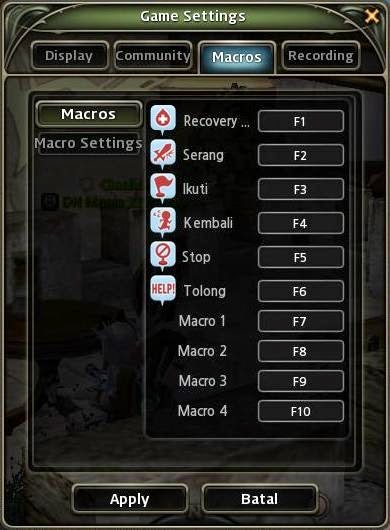






terima kasih :D saya mendapati hal yang saya butuhkan XD
ReplyDeleteGimana cara hilangin Chat Bar ? -_- bnyk yg berisik
ReplyDeleteSejak keluar sampai sekarang masih ga ada obatnya.
DeleteKalau mau buat chat room agar tidak ada Blue Bird / Yellow Bird masuk.
ini saya baru di dragon nest, pertama lawan bos ada peraiki f1 , bagaimana cara menghilangkannya, dan berbicara yang di suruh, terima kasih
ReplyDeleteSejak update beberapa tahun yang lalu, setelah menyelesaikan dungeon anda dapat melakukan repair equipment dengan menekan tombol F2 tanpa perlu berbicara dengan NPC di Dungeon Entrance maupun di Town.
DeleteBerbicara yang disuruh, mungkin maksudnya berbicara ke NPC Quest?
Cukup dekati NPC yang dimaksud, klik kiri menggunakan mouse atau tekan tombol hotkey (default tombol Q), masuki percakapan dan dibaca perintahnya.
cara keluar dari pary gimana ya ?
ReplyDeleteParty?
DeleteAda tiga cara :
1.Buka Menu Party, Lihat kanan bawah, pilih Tinggalkan / Keluar Party.
2.Kiri atas dibawah indikator HP/MP, ada tombol Tinggalkan Party.
3.Ketik /leaveparty di chat.
kaka kenapa ya skill hunters saya tidak bisa di pake
ReplyDeleteSkill yang mana?
DeleteCoba di hover Icon Skillnya, tekan tombol Print Screen di Keyboard
Buka website ini http://prntscr.com/
Tekan CTRL+V
Paste linknya kesini
http://prnt.sc/a9szry ini kaka, tolong ya
DeleteYang di hotkey itu?
DeleteSepertinya kamu salah menggunakan jenis senjata, senjata yang kamu pakai tidak sesuai dengan skill tersebut.
Coba kamu hover skill yang abu-abu itu nanti akan muncul senjata jenis apa yang harus digunakan.
Yang pasti harus menggunakan Long Bow.
Cross Bow mungkin bisa, apa kamu menggunakan Short Bow?
iya kaka, Terima Kasih ya
Deletekk , saya mau nyk , sekarang di system setting kok liat efek party nya gk ada??
ReplyDeleteSekarang udah ganti jadi setting yang Efek Transparan,
Deletedibuat jadi Proses Transparan, tapi efeknya di PvP kadang skill musuh kaya Cyclone Slash jadi tidak terlihat.
Maksud ny restart game gmana kak?
ReplyDeleteExit game, login lagi.
Deletefitur voice chat belom ada ya ? tp tadi sore kek denger orang ngomong "what the f*ck" pas saya keluar dari dungeon pake Shenlong :D ?
ReplyDeleteSepertinya belum, biasanya masih pakai 3rd Party Program sejenis Raid Call / Team Speak 3 buat voice chat.
DeleteThis comment has been removed by the author.
ReplyDeleteGuna auto roll dice dan auto give up roll dice ap gan???
ReplyDeleteBiasanya di Nest ada beberapa Item diatas rarity yang rollingnya rebutan (Tidak otomatis masuk ke Inventory) seperti Epic Accessories, Epic Weapon, Epic Armor, dll.
DeleteAuto Roll = Otomatis mengikuti roll (Seperti menekan tombol Y) memiliki kemungkinan mendapatkan item tersebut.
Auto Give-up Roll = Otomatis melewatkan giliran roll (Seperti menekan tombol N) atau tidak mengambil item tersebut.
Jumlah rolling acak bernilai 0 ~ 100, siapa mendapatkan nilai tertinggi yang mendapatkan item tersebut.
gimn cara ngaturnya gan?
Deleteini auto giveup SH nya jadi barang kyk equip, dragon enhance jewel, talisman, dll (kecuali bahan masak, bahan masak masuk inventory)
Deletega keambil jadinya
Deletedi icon minimap kanan atas
Deletedi sebelahnya ada 4 icon kecil
pilih icon mirip dadu angka 2 (yang paling bwah)
setnya disitu.
ok makasih gan. very helpfull and fast
Deletegua yang reply (SH) itu
Deleteterima kasih.
Deletekalau ingin lebih cepat bisa menghubungi via discord / facebook.
om gimana cara ngebuat skill kita jadi hitam tanpa mod yah ? ada SS orang orang di grup DNI skill nya menjadi hitam contohnya FA Gladiator mohon sarannya gimana cara membuat skill kita menjadi hitam tanpa mod,thanks.
ReplyDeletecoba paste link screenshotnya kemari.
Deletehttp://prntscr.com/b8moot nih link SS nya om sorry burem gambar nya soal nya ngambil dari youtube
Deletebukannya itu finish attack ex? paste link youtubenya kesini.
Deletecoba settingan grafik diganti low / lainnya, lalu restart DN.
iya saya tau itu finish attack ex tpi ada tambahan seperti effect berwarna hitam semua SETTINGAN saya ganti jadi LOW termasuk grafik
Deletenih link youtube Finish attack yang ada tambahan effect berwarna hitam https://www.youtube.com/watch?v=0DunHVTtvCU
ini kalo Finish attack ex yang tanpa pakek effect hitam nya https://www.youtube.com/watch?v=pOjrU-AKbTQ
DeleteIni screenshot dari teman saya yang memakai Gladiator http://prnt.sc/b90gcv dia tidak memakai mod tetapi warna FAnya seperti itu.
DeleteIni settingan option milik dia http://prnt.sc/b90gib jadi saya rasa itu hanya masalah setting saja.
ok gan thanks it works! Best lah
Deletehttp://prnt.sc/b90mr3 ini kalau low
Deletekk abis saya instal DN kok kursor di DNnya ilang ea?
ReplyDeleteItu kamu settingnya windowed / fullscreen di option sebelum masuk DN?
Deletecoba diatur kebalikannya, kalo windowed jadiin fullscreen, kalo fullscreen jadii windowed.
Coba pencet Ctrl kalo kursornya ga nongol.
Cara ngerubah nama karakter gimana yaa?
ReplyDeletenama karakter permanen, tidak bisa dirubah.
DeleteOm cara SS dari samping gmna ya waktu pas ngeluarin skill?
ReplyDeleteKalo di PvP harus Spectator yang nge SS.
DeleteBisanya SS tampak depan waktu mode combat, tekan tombol Middle Mouse lalu putar ke depan.
ka saya mau tanya kalo saya windwalker kan pake shortbow ,tapi costume nya pake longbow bisa ga ya? soalnya dulu saya bisa kaya gtu tapi kenapa sekarang ga bisa ya.. tolong dijawab ka
ReplyDeleteKhusus kostum naga seperti Argenta, Velskud, Gerraint, Iona, dan yang mendatang Rubinart.
DeleteKostumnya harus sesuai dengan weaponnya.
ini kenapa ya kak? saya ga bisa pelajari skill ultimate?
ReplyDeleteSS = http://prntscr.com/cgbhau
Karena point skill yang kamu gunakan untuk Sword Master sudah maksimal 94/94.
DeleteThis comment has been removed by the author.
ReplyDeleteBang, gue baru naik lv 80, terus ambil skill FA ex, tapi setelah itu FA gue gak bisa di pake kenapa ya ?
ReplyDeletecoba screenshot
DeleteDuh gak bisa, kalau skill lain bisa, tapi FA gak bisa, gambar nya di silang
Deleteapa finish attack sekarang butuh bubble?
Deletecoba kumpulin bubble dulu.
Kalo tampilannya gk ada tulisannya itu kenapa yaa kak? Cara perbaikinya gmna? Tks.
ReplyDeletemungkin client kamu corrupt, coba copy ulang atau download ulang.
DeleteDownload full dari awal? Waduh 7.5 GB kak.. ada cara lain?
Deleteya copy installer dari tempat lain, atau copy file client dari temen / warnet.
Deletekak mau nanya kalo mau melepas dragon jade yang kita pakai gimana??
ReplyDeletealt+klik kanan / shift+klik / ctrl+klik kanan equip yang berisi jade.
Deleteagak lupa.
mau nanya, kok tulisan di dragon nest ku ngeblur yaa
ReplyDeletecara baikinnya gimana??
aku lupa, kalo ga salah yang quality jgn high, diganti medium/normal.
Deletebang tempat nyimpen video nya itu dimana?
ReplyDeleteterus gimana cara nya biar tau kalo itu recorder nya udah aktif atau belum?
di my documents/dragon nest/ sekitar situ aku lupa dmn tepatnya.
Deletedi kanan bawah ada icon recording sudah berjalan berapa lama dan jumlah memori video tersebut.
kak kalo menyilang atau mencoret item gcash digimanain ya??kok gw liat item gloves lower banyak yang dicoret gitu gimana caranya??
ReplyDeleteada screenshotnya ga? coba upload ke http://prntscr.com/
Deletepaste kemari
bang pas ngapus karakter disuruh tulus message .. message apa yang harus ditulis ?
ReplyDelete"Hapus karakter"
Deletekak knapa pas waktu login ke kota/collo layarnya berubah ke high semua???
ReplyDeletepadahal di star game pertama dah setting ke kualitas rendah semua+mode Windows,.
knapa ya kak???
mungkin komputermu pakai deepfreeze
Deletekak itu pakai aplikasi atu gimana, sy pvp kalah terus di kill nya ga bisa tepat kena musuh.. :v
ReplyDeletehmm.. maksudnya?
Deletemungkin karena belum terbiasa.
kak ada ga cara aktifkan guild storage di farm? biar klo udh panen bsa lgsung masukin di bank guild gtu kak?
ReplyDeletesepertinya harus manual,
Deletesetahuku tidak ada fitur seperti itu.
Kalau dalam kondisi cursornya hilang kayak mana ya untuk mengganti fullscreen mode menjadi windowed mode?
ReplyDeleteganti waktu di launcher sebelum masuk ke game
DeleteThis comment has been removed by the author.
ReplyDeleteMau tanya,gimana caranya bikin tulisan like/share dikepala,,saya gak dapat2,maklum,masih newbie,,terimakasih,
ReplyDeleteuhm, ada screenshotnya?
Deletenanya kak, ane baru beli costume buat tinkerer, pas dipake costumenya ngga nge-display, itu gmana benerin nya yaa??
ReplyDeletecoba buka equipmu, lalu ada kotak kecil buat toggle on/off costume itu diklik.
DeleteCara nampilin detik colldown bagaimana?
ReplyDelete- Tampilkan Penggunaan Skill, menampilkan / menghilangkan jumlah angka cooldown pada skill yang sedang cooldown pada Quickslots Bar.
DeleteSumber : http://koukimorikawa.blogspot.com/#ixzz4mV4xx0Y7
kak saya kan selalu cek kehadiran,nah hadiah itu gak tau perginya kmna,untuk mengambil hadiah kehadiran itu tekan menu apa ya kak
ReplyDeletelupa, antara mail atau icon di bawah, biasanya kedip2, atau tombol event kalau tidak salah defaultnya V, atau -= saya agak lupa.
Deletegan judul background musiknya apa ya? gua suka banget dengernya :)
ReplyDeleteKenapa yaa pass mode layar penuh krusormya gak bisa gerak
ReplyDeleteGan Bagi link Op nya dong :v
ReplyDeleteThis comment has been removed by the author.
DeleteGan bagi end Konosuba s2 versi meguminnya :)
DeleteGan bagi end Konosuba s2 versi meguminnya :)
Deletekak gimana ya cara nya untuk mindahin map icon ke tengah-tengah antara skill,gak di pojok kanan atas?
ReplyDeleteGan kok kalo mau ganti shortkey skill pake tombol mouse macro kok gabisa ya? Apa ada settingan sendiri ato gimana
ReplyDeletekenapa ya , pas main game biasanya teken left ctrl kan bisa jadi pointer . ini malah ga ada pointer nya . sudah kek gini dari pembuatan karakter . ga ada pointer
ReplyDeletesolusinya apa?
Kak gmn ya caranya kok setiap ambil item selalu pencet tombol Y
ReplyDeletebagaimana cara mengatasi setting UI Size di pengaturan yg tidak bisa diubah ?
ReplyDelete